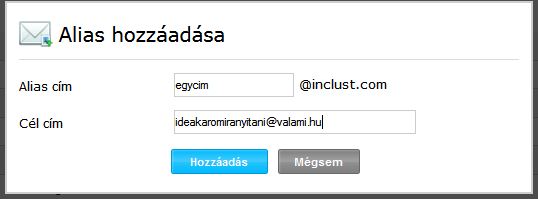Tudásbázis » E-mail beállítások
- » Mi az Inclust levelezőszerverek címe?
- » Hol tudok e-mail címet létrehozni?
- » Mi az az Alias és hogyan tudok létrehozni?
- » Melyek az Inclust levelezőszerverek Outlook, Thunderbird kliensbeállításai?
- » Melyek az Inclust levelezőszerverek Gmail kliensbeállításai?
- » Melyek az Inclust levelezőszerverek Android kliensbeállításai?
- » Mi minősül spamnek?
Mi az Inclust levelezőszerverek címe?
A levelezőszervereink címei:
- mx01.inclust.com
- mx02.inclust.com
Ha az Inclust levelezőszolgáltatását szeretnénk használni, a DNS beállításoknál MX rekordként ezeket kell megadni (10-es és 20-as prioritással). A DNS beállításnál figyelni kell az FQDN megadás szabályaira.
Hol tudok e-mail címet létrehozni?
Az adott domain levelezésével kapcsolatos beállítások módosítása a Postafiókok oldalon lehetséges.
A Postafiókok listában vehetsz fel új e-mail címeket. Új cím hozzáadásához a következőket kell megadnod:
Cím: A @domain.hu tag elé tartozó felhasználónév
Név: Az e-mail cím tulajdonosának a teljes neve. Ez lesz a webmail felületen keresztül küldött levelek feladója.
Jelszó: Az e-mail címhez tartozó jelszó.
Mi az az Alias és hogyan tudok létrehozni?
Az Aliasok listában álcímek létrehozására és létező e-mail címekre való átirányításra van lehetőség. Az itt megadott címre érkező összes levelet a rendszer a hozzá beállított cél címre továbbítja. A cél cím lehet az adott domainen belül, de akár azon kívül is.
Ehhez a Webadmin rendszerben az e-mail beállítások menüpont alatt hozzunk létre egy új aliast az átirányítani kívánt e-mail címmel, majd állítsuk be, hogy hova szeretnénk az erre a címre érkező leveleket átirányítani.
Melyek az Inclust levelezőszerverek Outlook, Thunderbird kliensbeállításai?
Bejövő levelek kiszolgálója:
Kiszolgáló: mail.inclust.com
Protokoll: POP3, Port: 995
Protokoll: IMAP, Port: 993
Titkosítás: SSL/TLS
Kimenő levelek:
Kiszolgáló: mail.inclust.com
Protokoll: SMTP, Port: 465, Titkosítás: SSL/TLS vagy bizonyos Internetszolgáltatók esetén: Port: 587 Titkosítás: STARTTLS
Microsoft Outlookban az új fiók hozzáadásánál az alábbi módon kell kitölteni a mezőket:
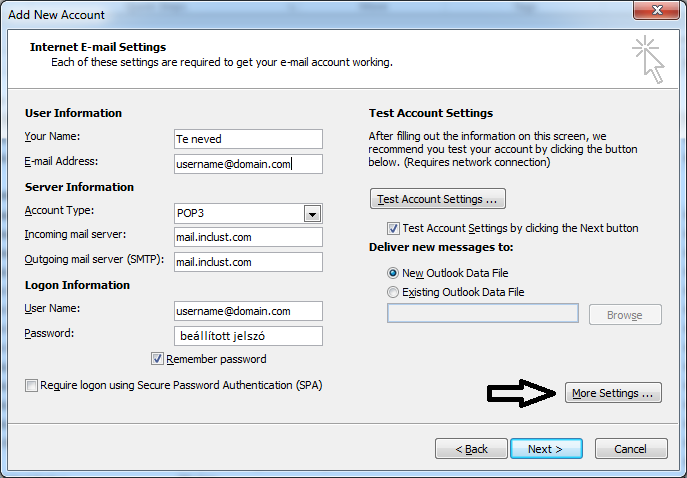
Ezt követően a további beállítások gomb alatt a megjelenő ablakban be kell állítanunk még a Kimenő szerver beállításokat és a Haladó beállításokat:
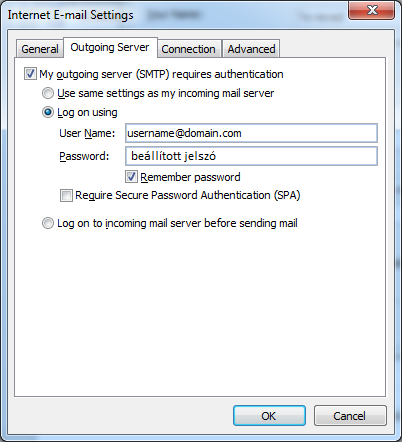
Fontos, hogy itt kapcsoljuk be az SSL titkosítást mind a kimenő, mind a bemenő szervernél:
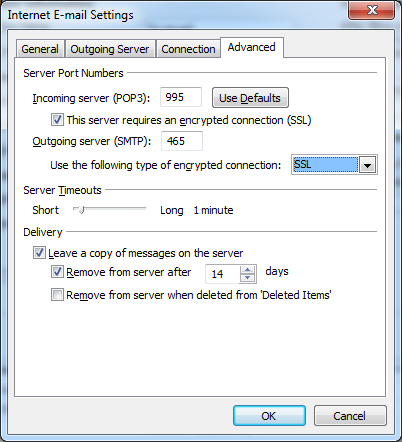
Melyek az Inclust levelezőszerverek Gmail kliensbeállításai?
A Gmail levelezőt is használhatjuk levelezőkliensnek, és küldhetünk vele úgy e-mailt, mintha saját Inclustos címmel küldenénk.
A beállításhoz az alábbi lépések szükségesek:
1. Látogassunk el a http://gmail.com címre, és jelentkezzünk be.
2. Belépés után a jobb oldali fogaskerék ikonra kattintva válasszuk a Beállítások menüpontot:
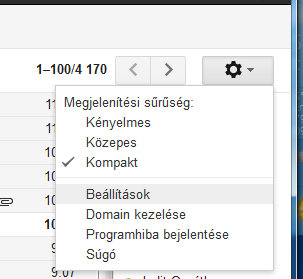
3. Válasszuk a Fiókok / Saját tulajdonú POP3-fiók felvétele menüpontot (piros nyíl), majd írjuk be az e-mail címünket:
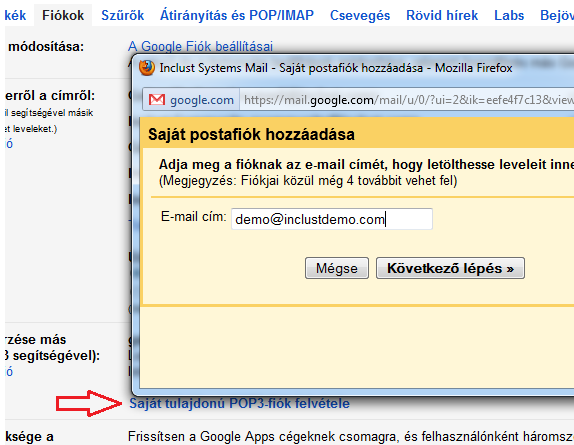
4. A Következő lépésben állítsuk be az alábbi paramétereket, a "letöltött levelek egy példánya maradjon a kiszolgálón" nem szükséges beállítás, de így az Inclust szerverein is marad egy példány, ami hasznos lehet.
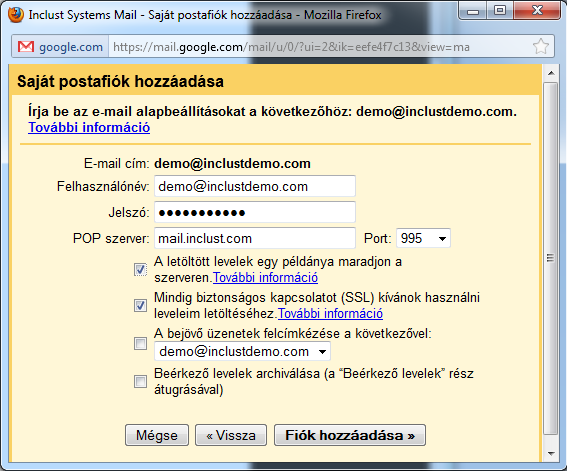
5. Ha szeretnénk e-mail címünkkel levelet küldeni, válasszuk az alábbi opciót:
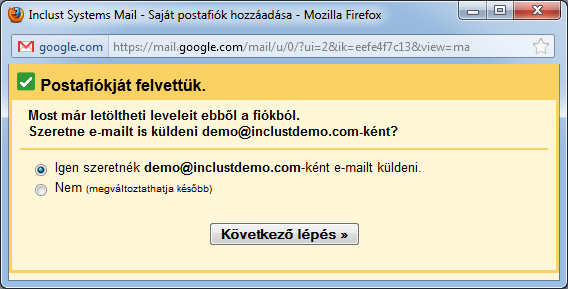
6. Adjuk meg nevünket (Az alias ne legyen bepipálva):
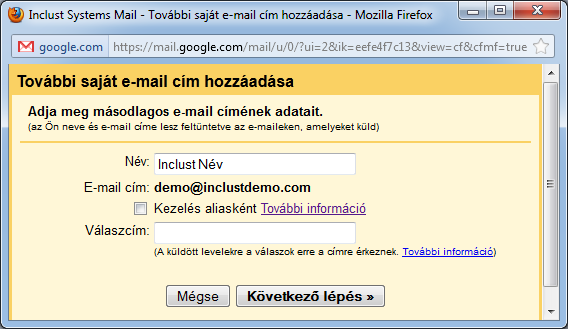
7. Töltsük ki a kimenő szerver beállításokat az alábbi módon. Mivel itt az Inclust SMTP szervereit adjuk meg, a fogadó úgy fogja látni a levelet, hogy az Inclust szervereiről érkezett, és nem a Gmail-ből.
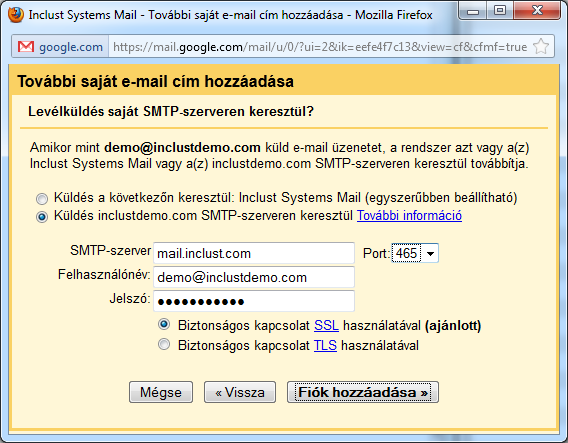
8. Jelentkezzünk be közben a webmail.inclust.com címen, majd a megkapott hitelesítő kódot másoljuk át az ablakba:
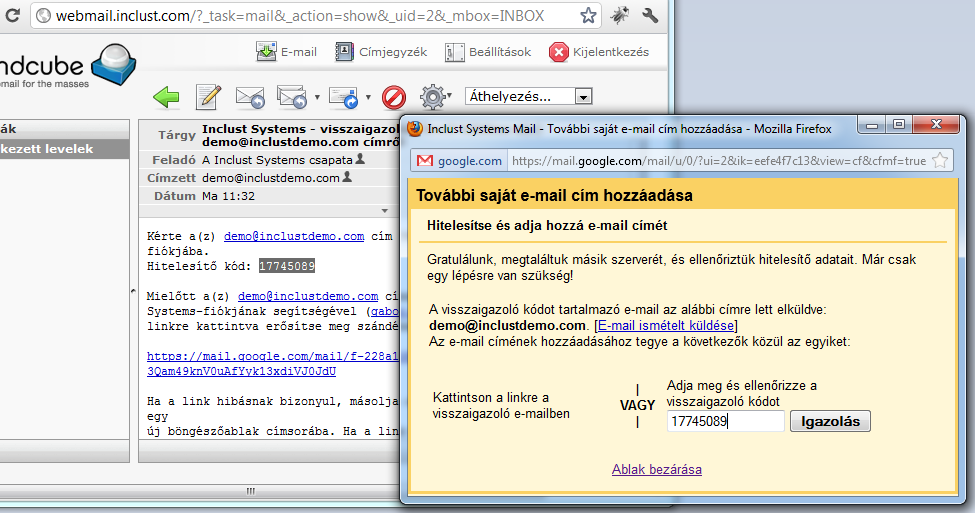
9. Ha sikerrel jártunk el, akkor a fiók így fog látszódni a listában (alapértelemezetté tehetjük, így minden kimenő levelünk ezzel a címmel fog kimenni):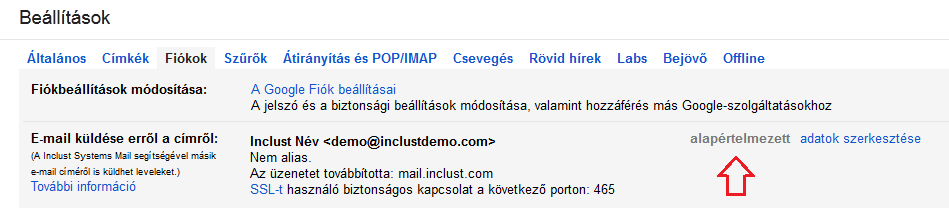
10. Végül új levél küldésekor láthatjuk, hogy a feladó a most hozzáadott fiók lesz.
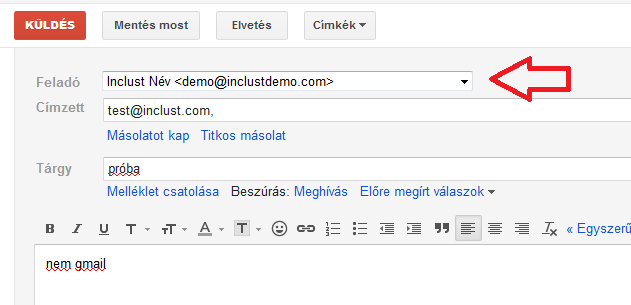
11. Ellenőrizhetjük is, a küldött levél ezzel a címmel került feladásra:
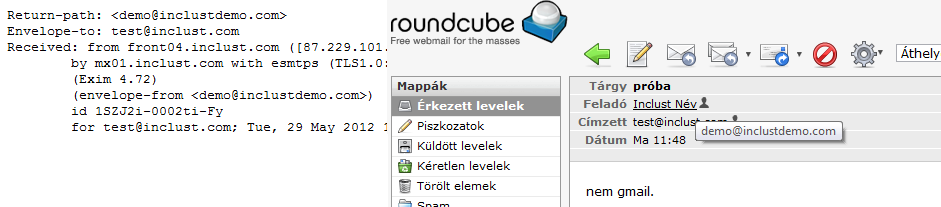
Melyek az Inclust levelezőszerverek Android kliensbeállításai?
Bejövő levelek kiszolgálója:
Kiszolgáló: mail.inclust.com
Protokoll: POP3, Port: 995
Protokoll: IMAP, Port: 993
Titkosítás: SSL/TLS
Kimenő levelek:
Kiszolgáló: mail.inclust.com
Protokoll: SMTP, Port: 465, Titkosítás: SSL/TLS vagy bizonyos Internetszolgáltatók esetén: Port: 587 Titkosítás: STARTTLS
Androidos készüléken válasszuk ki a készülék beépített E-mail kliensét (ne a Gmail-t).
Adjuk meg a teljes e-mail címünket, és a jelszót, majd válasszuk a manuális beállítások gombot, ott pedig az IMAP gombra kell kattintani.
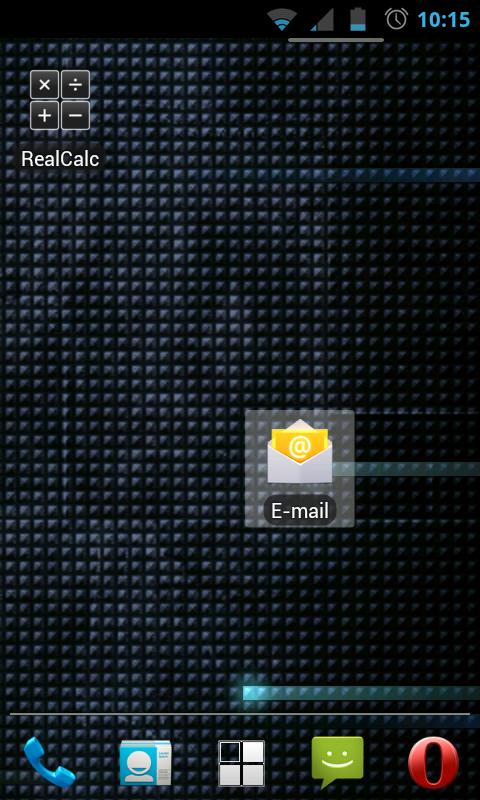
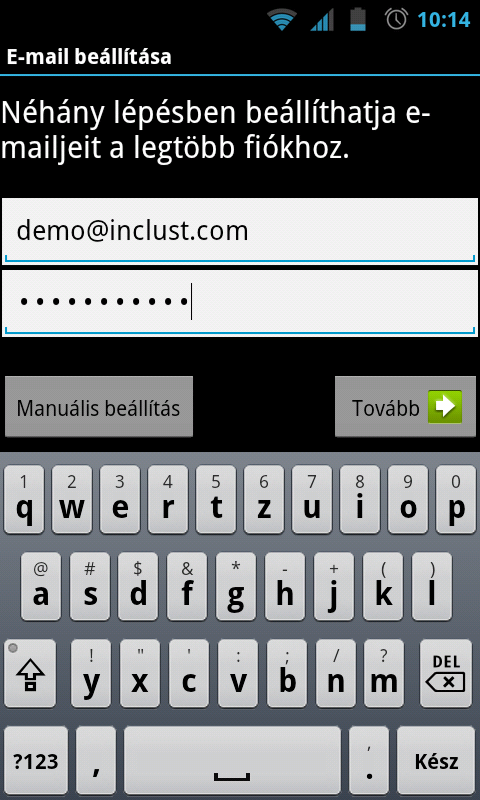
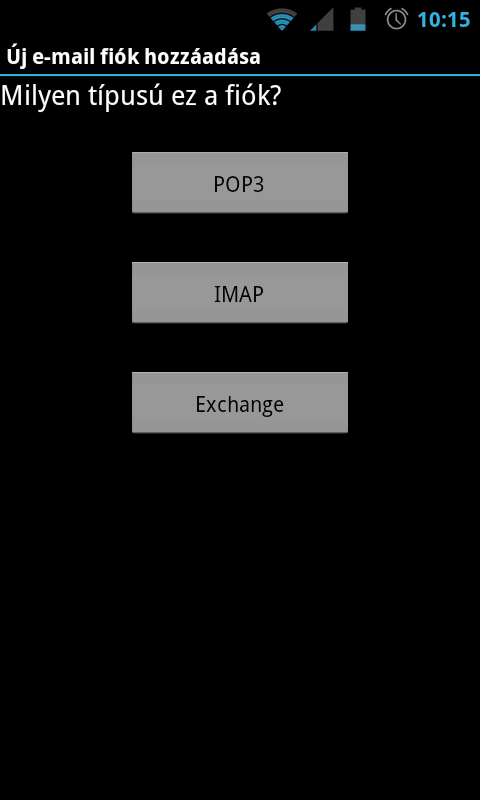
Ezt követően a szerverbeállításokat az alábbi módon töltsük ki, figyeljünk rá, hogy az e-mail címet közben módosíthatja a készülék!
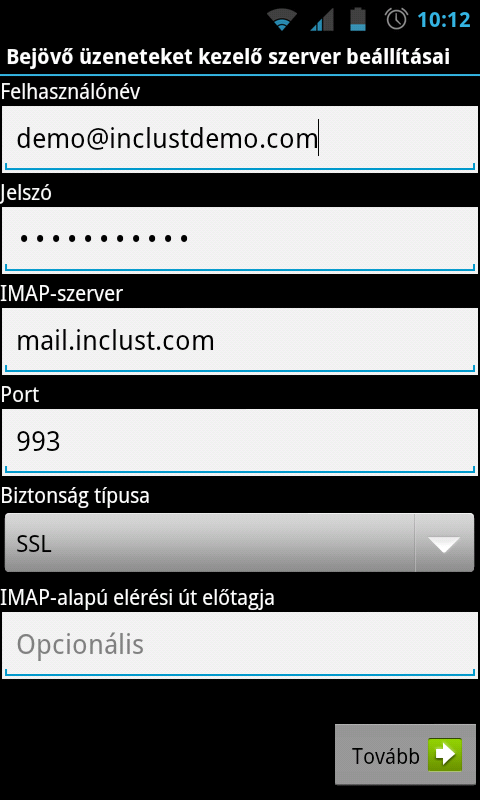
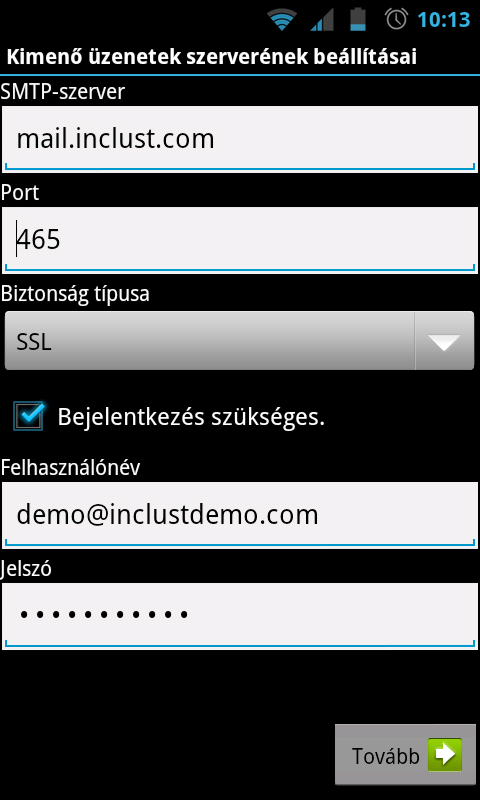
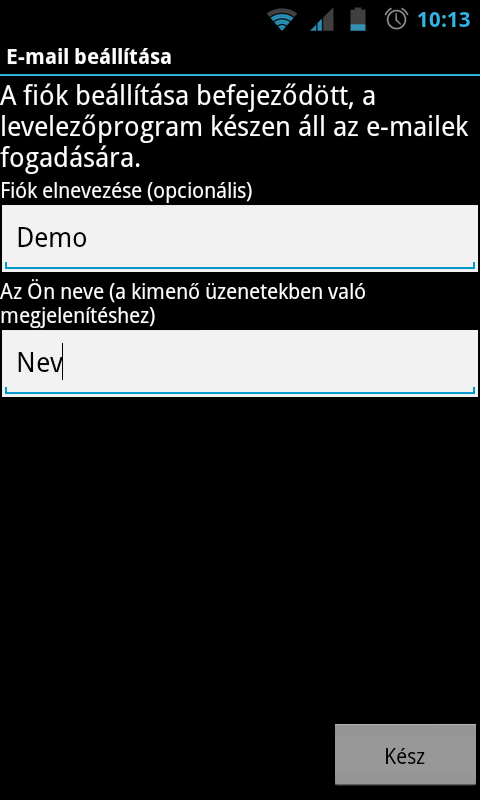
A beállítások végén adjuk meg a nevünket, és már olvashatjuk is leveleinket:
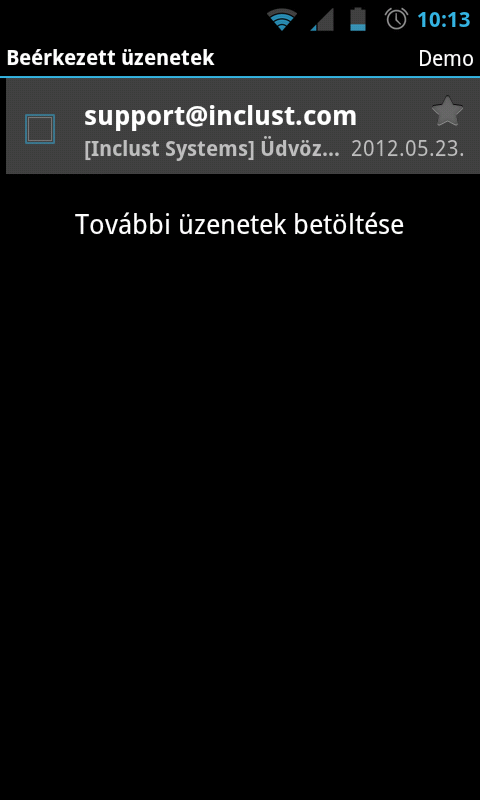
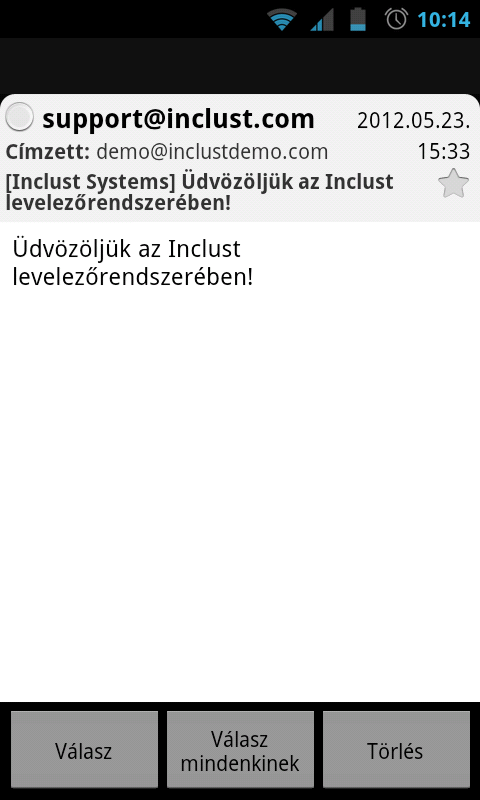
Mi minősül spamnek?
Magyarországon jogilag spamnek minősül minden olyan elektronikus (e-mail, SMS, stb..) megkeresés, amelyhez a címzett nem járul hozzá. Az Inclust rendszerein keresztül kéretlen vagy nem engedélyezett anyagok elküldése, továbbítása, a rendszeren keresztül küldött üzenetek manipulálása - például az e-mailek fejlécének módosítása -, amelyek megtévesztőek lehetnek mások számára; ugyanazon internetes hivatkozás vagy bármilyen szöveges anyag feltöltése, elküldése egymást követően több alkalommal szintén spamnek minősül.